引き続き水泳の表からセルの保護についてみてみます。
今回はスイミングスクールなどで使用されることが考えられるため、この
エクセルシートを作成した人と、タイムをいれる人が必ずしも同じ人とは
限りません。そこで、誤って数式などを消してしまうことのないように、
シートに保護をかけます。ただし、タイム実績の4人の名前とタイムは
誰でも入れられるようにしないといけないので、この部分のみ自由に
書き換えられるようにしておきます。作成見本です。
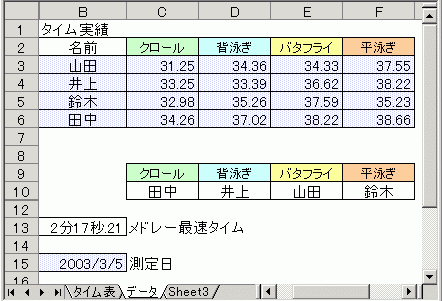
1.表示シートの作成
今、便宜上、A、B、C、Dとしている名前を誰が何を、誰が何を泳いだ時が
一番はやいですよと表示されると便利ですね。保護をかける前に
この仕組みをつくります。
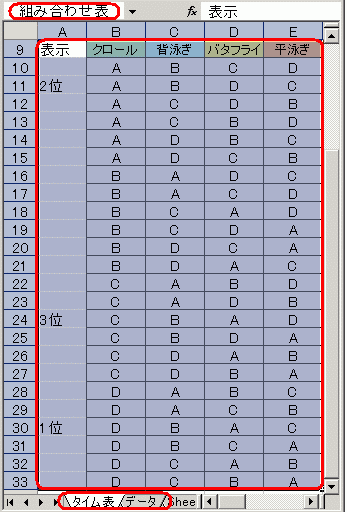 1)準備
1)準備今までのシートタブをダブルクリックしてタイム表と名前をつけ、
あたらしい白紙のシートにデータと名前をつけます。
タイム表シートA列を選んで、右クリックし、挿入を選びます。
A9に表示と入れ、A10にはIF式をいれ33行目までコピーします。
=IF(F10=3,"3位",IF(F10=2,"2位",IF(F10=1,"1位","")))
1位と2位と3位のみが表示されるようになりました。
A9からF33までを選んで組み合わせ表と名前を付けておきます。
タイム表シートG1からK6までをデータシートのA1にコピーします。
B列を右クリックして、挿入を選びます。B2には名前といれます。
便宜上、山田、井上、鈴木、田中と上からいれてみました。
タイム表シートのH3からK6を選択し、デリートキーで消します。
改めてH3を選び、=をいれ、データシートのC3をクリックしエンターです。
オートフィルハンドルでK3までドラッグし、いったん手をはなして、
選択を解除せずにそのままK6までドラッグします。
これで見かけは元のままになりました。
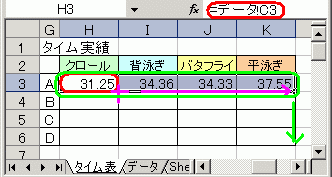
2)データシート作成
データシートのC2からF2のコピーし、C9からF9に貼り付けます。
A2からB6に名前表という名前をつけます。
C11に=VLOOKUP("1位",タイム表!$A$9:$E$33,2)といれます。
これはタイム表シートの組み合わせ表をみて、1位タイムの
クロールを泳ぐ人を見つけなさいという命令ですね。
この式を右にコピーし、背泳ぎは3に、バタフライは4に、
平泳ぎは5に、それぞれ訂正しておきます。
C10に=VLOOKUP(C11,名前表,2)といれます。
これは下のセルでDと表示された人を名前表を参照して
人の名前にしなさいよという命令です。
これもF列までコピーします。
B13には=MIN(合計タイム)といれます。タイム表シートのL10を
クリックし、はさみの右、コピーの右、貼り付けの右の
刷毛の形の書式コピーで表示形式の書式をコピーします。
C13にはメドレー最速タイムC15には測定日といれます。
このデータシートで、実際に記入してもらうセルはB3からF6と
B15だけですので、これらのセルに塗りつぶしでわかりやすい色を
つけておきます。 タイム実績の文字をB1に移動して、A列を
表示しない、 11行目も表示しないにするとすっきりします。
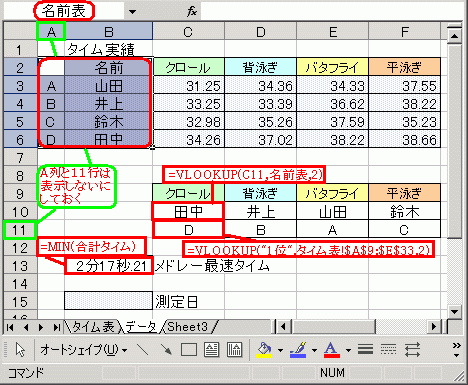
2.保護
1)編集範囲の指定
先ほど塗りつぶしの色を設定したセルを選びます。離れた範囲を
選択する場合はコントロールを押しながら、でしたね。
メニューのツールから保護で、範囲の編集を許可を選びます。
新規ボタンを押して新しい範囲の画面がでてきたら、OKを押します。
ここでパスワードをかけることもできます。忘れると使い物に
なりませんから、そこまでは必要ないと思うのですが。
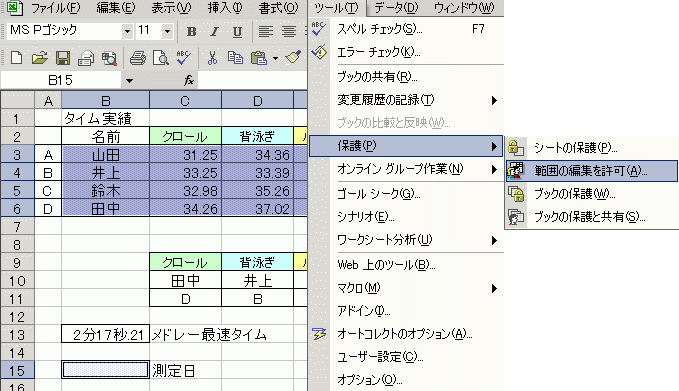
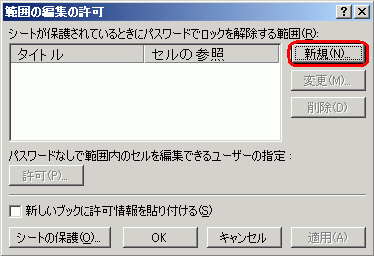
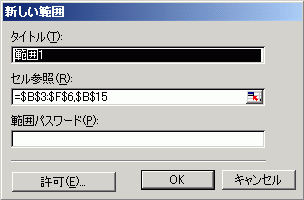
2)シートに保護をかける
次にシートの保護ボタンを押します。ここでも解除するための
パスワードをいれることができますが、今回もここには何もいれないで、
OKボタンを押します。これでシートが保護されました。
ためしに空白セルなどに文字を入れてみてください。
文字を入れようとするだけで警告文がでてきました。
タイム実績の表を少し変更してみてください。順位が瞬時に入れ替わります。
タイム表のシートも保護をかけます。こちらは編集範囲はいりません。
3)ブックの保護
このブック(ファイル)自体を保護することもできます。複数の人で
このブックを共有する場合ツール、保護でブックの保護と共有を選びます。
その場合は変更履歴付きで共有するにチェックをかけますが、今回は
ブックの保護にしておきます。
4)パスワードをかけて保存
例えばスイミングスクールなどでも各インストラクターの勤務評定など、
みられたくないファイルだと、ファイルにパスワードをかけて保存します。
エクセル2002では、ファイル、名前を付けて保存を選び、保存先の一番右側の
ツールから全般オプションを選びます。書き込みパスワードのところに
任意のパスワードを入れてOKを押すともう一度パスワードをいれる画面がでてきて、
ここに先ほどのパスワードをいれて保存ボタンを押すと、パスワードを
しらない人はこのファイルを開けることもできません。
ファイル名は勤務評定と直接的な名前よりは2003年度実績などと
ぼやかしておいたほうが開けないときのストレスが少ないかもしれませんね。
次回はオートフォーマット スタイルです。
=========================== ご質問コーナー =======================
A4の用紙を二つ折りにして本にしたいのだが、段組と袋とじはどうちがうのか
というご質問です。本文だけなら、2段組にして、真ん中の間隔を少し多めに
あければおなじようなものになります。ただ、ページをいれたいとか、
ヘッダをいれたいとかいうのであれば袋とじにしないとうまくいきません。
袋とじだとA4を横置きにして、左に1ページ、右に2ページという具合に
入るのに対して、段組だと真ん中に1ページとはいるので二つ折りして本に
するには適当ではありません。
back next エクセルおうようトップ